Czym jest VPN? Zalety i wady wirtualnej sieci prywatnej VPN

Czym jest VPN, jakie są jego zalety i wady? Omówmy z WebTech360 definicję VPN oraz sposób zastosowania tego modelu i systemu w praktyce.
Cyfrowy świat przekłada otaczające nas kolory na proste kombinacje liter i cyfr. Aby wyrwać dowolny kolor, wystarczy zdobyć jego kod, a będziesz mógł go powielić.

Czy podczas przeglądania sieci wpadł Ci w oko jakiś konkretny kolor? A może potrzebujesz użyć określonego odcienia w swoim projekcie, aby zachować spójność? Oto jak pobrać kod RGB lub HEX dowolnego piksela na ekranie.
Zidentyfikuj wartość RGB lub HEX koloru na ekranie
Identyfikacja wartości RGB lub HEX koloru na ekranie nie wymaga specjalistycznego oka ani drogiego narzędzia. Na PC istnieje wiele łatwych sposobów uzyskania kodu koloru.
Użyj aplikacji komputerowej
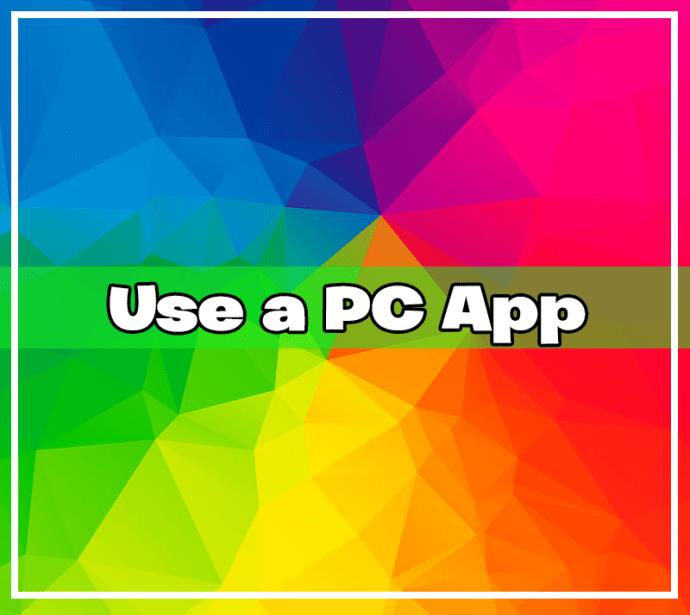
Pierwszym sposobem pobrania dowolnego koloru z ekranu jest użycie aplikacji komputerowej. Być może masz już tę aplikację na swoim komputerze.
Natychmiastowy zakraplacz dla systemu Windows
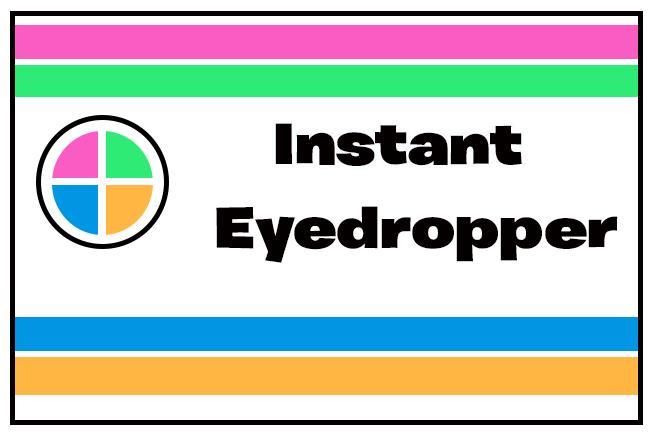
Jeśli musisz często pobierać kody kolorów, posiadanie prostego narzędzia pod ręką ułatwi Ci życie. Instant Eyedropper to od teraz bezpłatna aplikacja przeznaczona wyłącznie dla systemu Windows.
Po zainstalowaniu będziesz mieć do niego dostęp z zasobnika systemowego. Po prostu naciśnij i przytrzymaj lewy przycisk myszy na wybranym kolorze, a następnie zwolnij go. Aplikacja natychmiast skopiuje kod koloru do schowka i możesz go wkleić do dowolnego programu. Natychmiastowy zakraplacz działa w systemie Windows XP-10.
Cyfrowy miernik koloru dla komputerów Mac
Digital Color Meter to podobne narzędzie preinstalowane na urządzeniach Mac. Otwórz folder Aplikacje i znajdź Narzędzia. Narzędzie Digital Color Meter powinno być właśnie tam.
Uruchomienie tej aplikacji zmieni kursor w zakraplacz, którego możesz użyć do pobrania dowolnego koloru z ekranu. Aplikacja domyślnie wyświetli wartości RGB. Możesz je skopiować i później przekonwertować na HEX lub dostosować opcje, aby uzyskać dokładnie taki kolor, jaki chcesz.
SIP dla komputerów Mac
Jeśli potrzebujesz bardziej zaawansowanego narzędzia, możesz zajrzeć do SIP, dostępnego dla komputerów Mac. SIP to coś więcej niż próbnik kolorów. Oferuje również mnóstwo zaawansowanych funkcji, które doceni każdy projektant stron internetowych. Możesz łatwo edytować swoje kolory, organizować je w palety i zmieniać ich formaty, aby dostosować je do swoich potrzeb.
Niestety, SIP nie jest darmowym narzędziem, ale oferuje bezpłatną wersję próbną. Możesz spróbować, aby zobaczyć, czy dodatkowe funkcje są warte twoich pieniędzy.
Zaletą tych aplikacji komputerowych jest to, że mogą pobierać kolory z praktycznie dowolnej części ekranu. Poniższe narzędzia przeglądarki mogą to zrobić tylko na stronach internetowych. Oczywiście możesz ominąć to ograniczenie, przesyłając zdjęcie lub zrzut ekranu, aby wyświetlić je w przeglądarce.
Użyj swojej przeglądarki
Poniższy prosty sposób na uzyskanie koloru kodu RGB lub HEX polega po prostu na użyciu wbudowanych narzędzi przeglądarki. Będziesz mógł wybrać kolory tylko ze strony internetowej, ale możesz do tego użyć zarówno przeglądarki Firefox, jak i Chrome.
Oto, gdzie znaleźć narzędzie do wybierania kolorów Firefoksa:
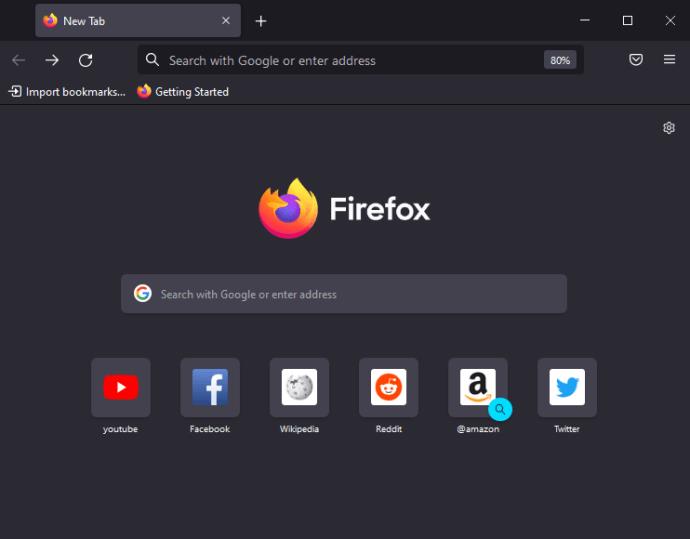
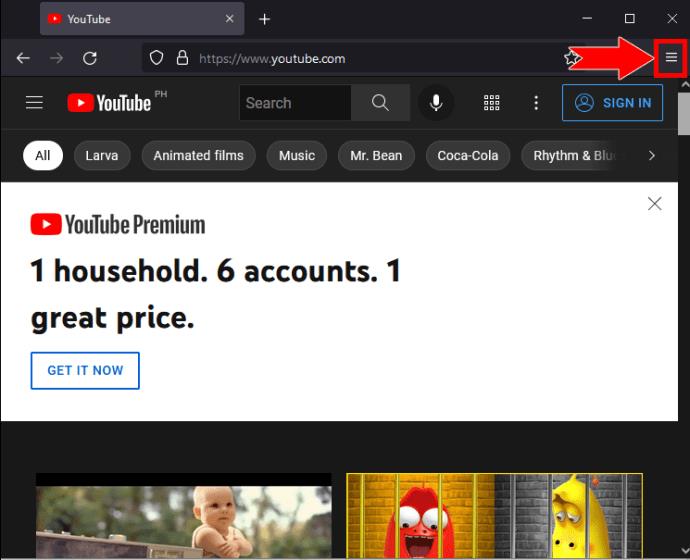
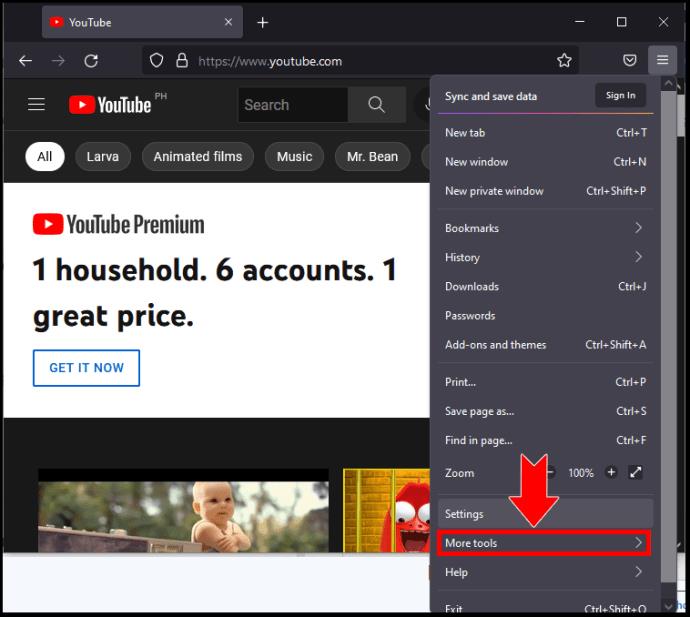
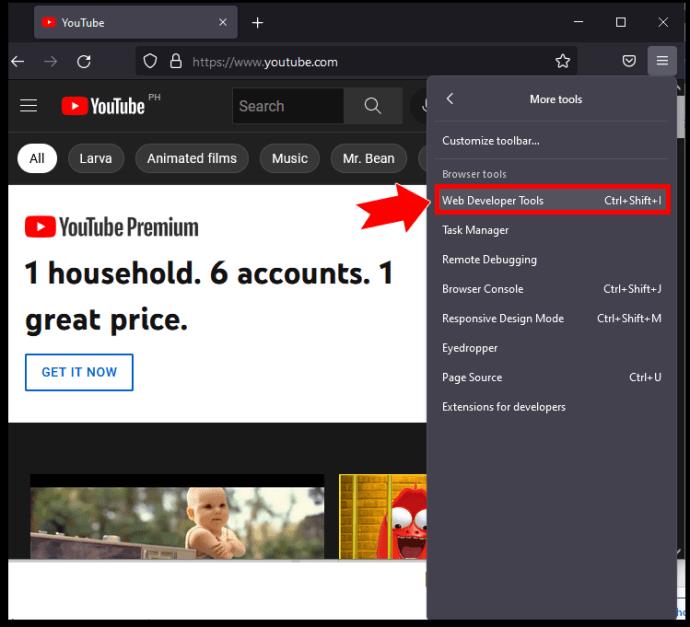
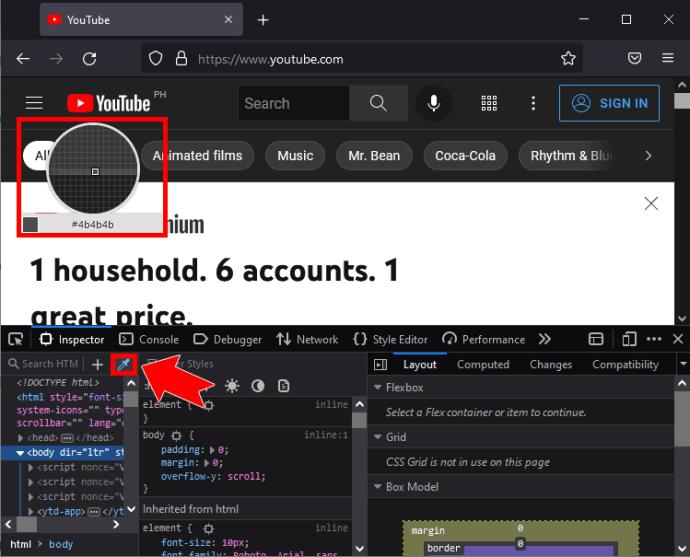
Kroki są podobne w Chrome:
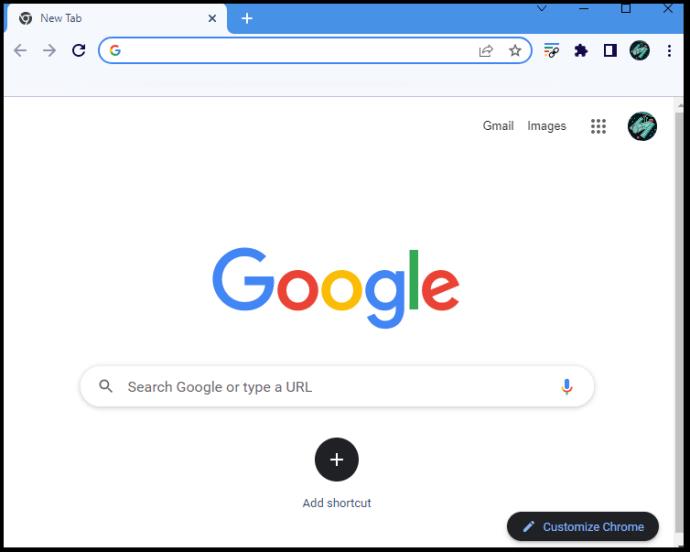

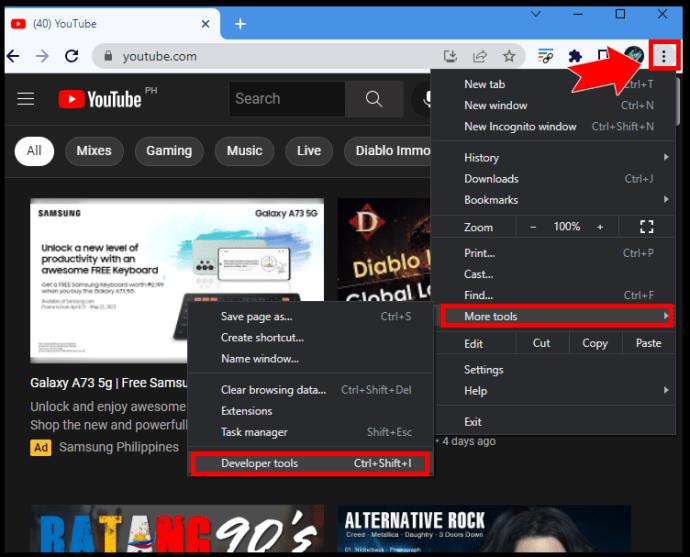
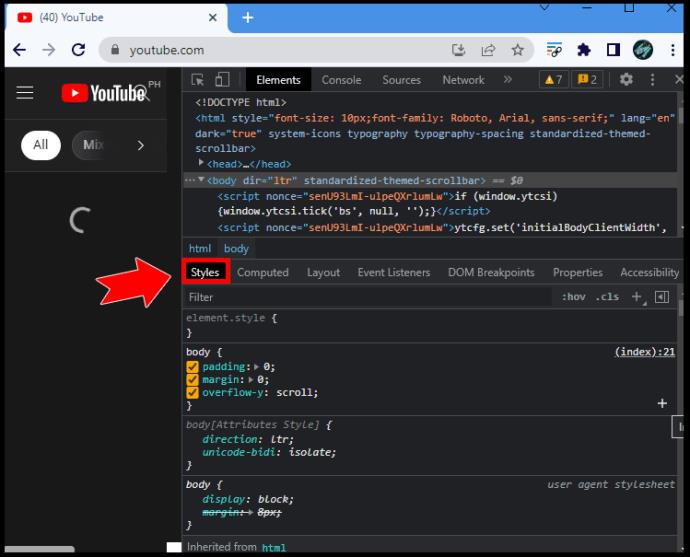
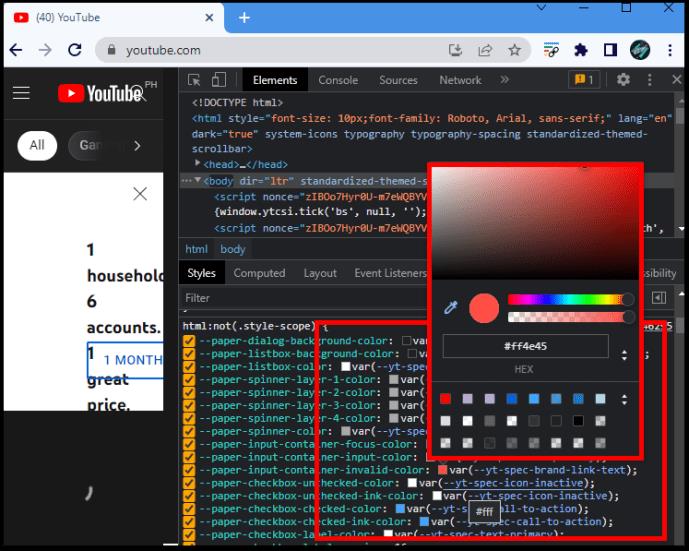
Wskazówka: możesz także otworzyć narzędzia programistyczne w obu przeglądarkach, klikając prawym przyciskiem myszy dowolną stronę i wybierając „Sprawdź”.
Użyj rozszerzenia przeglądarki
Oprócz narzędzi programistycznych możesz także użyć przydatnych rozszerzeń przeglądarki, aby wybrać dowolny kolor ze strony internetowej. Sprawdź następujące rozszerzenia, które wszystkie wykonują zadanie:
Skorzystaj ze strony internetowej
Niekoniecznie potrzebujesz aplikacji lub rozszerzenia, aby zidentyfikować kod RGB lub HEX koloru. Jeśli masz konkretny obraz, z którego chcesz pobrać kolor, możesz również skorzystać ze strony internetowej. Niezliczone strony internetowe pozwalają załadować zdjęcie, wyodrębnić kod koloru, a nawet wygenerować harmonijną paletę.
Selektor kolorów obrazu PineTools
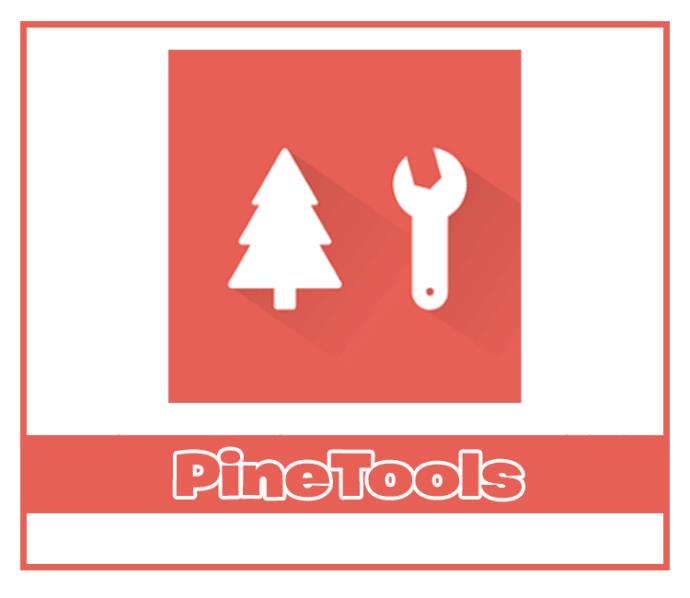
Znajdź narzędzie Image Color Picker na stronie internetowej PineTools i prześlij swój obraz. W razie potrzeby powiększ, aby znaleźć piksel, który chcesz uchwycić. Otrzymasz wartości RGB i kod HEX jednym kliknięciem.
Selektor kolorów obrazu

Witryna Image Color Picker oferuje kilka innych opcji niż tylko przesyłanie obrazów. Kliknij „Użyj swojego obrazu” i wybierz miejsce, w którym chcesz zaimportować obraz. Możesz kliknąć dowolną część obrazu, aby uzyskać określony kolor, ale witryna sugeruje również paletę kolorów na podstawie obrazu.
Wyszukiwarka kolorów obrazu
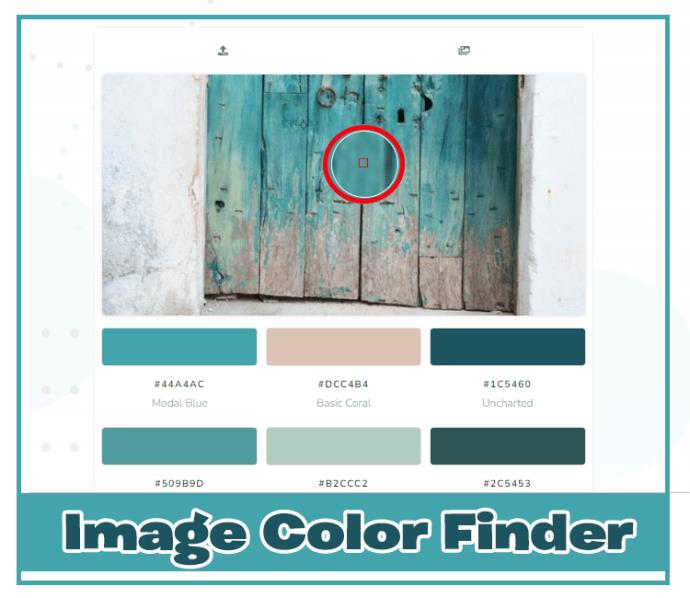
Oprócz prostego próbnika kolorów Image Color Finder może również działać jako narzędzie kreatywne. Możesz pikselować przesłany obraz, aby uzyskać lepszy przegląd jego kolorów i powiększyć go tak bardzo, jak chcesz. Witryna automatycznie sugeruje również kilka kolorów.
Zrób zrzut ekranu
Wreszcie, możesz zidentyfikować kod koloru bez wszystkich narzędzi wymienionych powyżej. Zamiast tego zrobisz zrzut ekranu i stamtąd wybierzesz kolor.
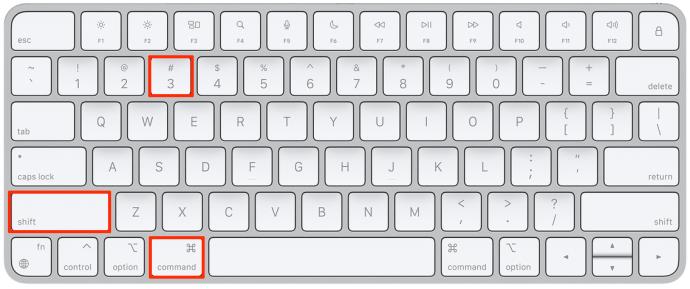
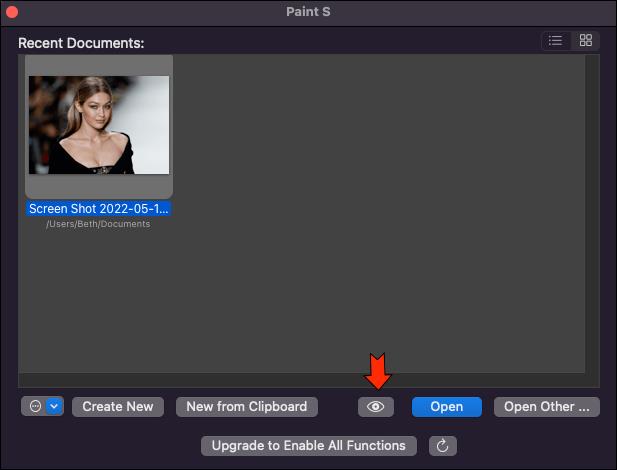
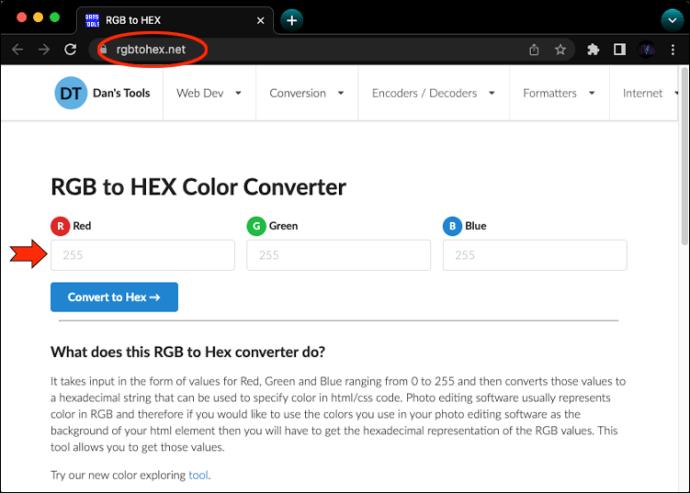
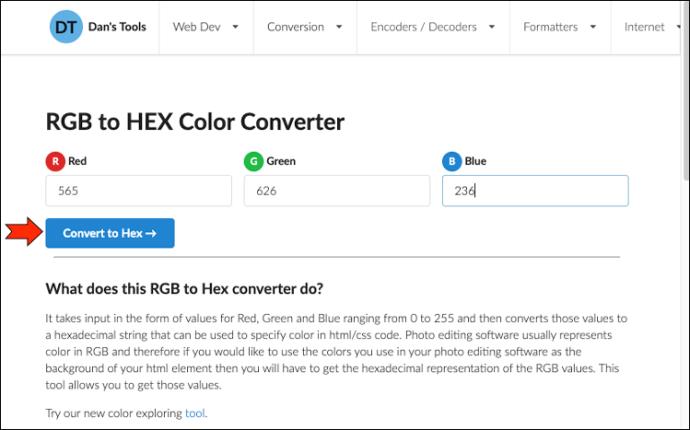
Dodatkowe często zadawane pytania
Jaka jest różnica między RGB a HEX? Którego potrzebuję?
Kody RGB i HEX wyrażają te same kolory. Niemniej jednak kod, którego będziesz potrzebować, zależy od jego przeznaczenia. Kody RGB informują ekran o tym, ile światła czerwonego, zielonego i niebieskiego należy wyemitować, aby uzyskać pożądany kolor. Kody HEX przekazują te same informacje, ale w języku kodowania.
Projektant lub programista najprawdopodobniej będzie potrzebował kodów HEX kolorów.
Jak rozpoznać kolor na urządzeniu mobilnym?
Aby wybrać kolor z ekranu urządzenia mobilnego, możesz pobrać aplikację lub skorzystać z jednej z wyżej wymienionych stron internetowych. W narzędziu znaczników znajduje się również narzędzie Próbnik kolorów dla systemu iOS. Może również podać kod HEX koloru.
Uzyskaj dowolny kolor jednym kliknięciem
Korzystanie z kodów kolorów RGB lub HEX gwarantuje, że nie ma szans na błąd. Dzięki tym uniwersalnym językom kolorów możesz zachować spójność swoich projektów w tych samych odcieniach. Ponieważ istnieje wiele sposobów wyodrębnienia kodu koloru z ekranu, wystarczy znaleźć najłatwiejszą metodę.
Które narzędzie do wybierania kolorów wolisz? A może masz inną zaufaną metodę do dodania? Daj nam znać poniżej.
Czym jest VPN, jakie są jego zalety i wady? Omówmy z WebTech360 definicję VPN oraz sposób zastosowania tego modelu i systemu w praktyce.
Zabezpieczenia systemu Windows oferują więcej niż tylko ochronę przed podstawowymi wirusami. Chronią przed phishingiem, blokują ransomware i uniemożliwiają uruchamianie złośliwych aplikacji. Jednak te funkcje nie są łatwe do wykrycia – są ukryte za warstwami menu.
Gdy już się tego nauczysz i sam wypróbujesz, odkryjesz, że szyfrowanie jest niezwykle łatwe w użyciu i niezwykle praktyczne w codziennym życiu.
W poniższym artykule przedstawimy podstawowe operacje odzyskiwania usuniętych danych w systemie Windows 7 za pomocą narzędzia Recuva Portable. Dzięki Recuva Portable możesz zapisać dane na dowolnym wygodnym nośniku USB i korzystać z niego w razie potrzeby. Narzędzie jest kompaktowe, proste i łatwe w obsłudze, a ponadto oferuje następujące funkcje:
CCleaner w ciągu kilku minut przeskanuje Twoje urządzenie w poszukiwaniu duplikatów plików i pozwoli Ci zdecydować, które z nich możesz bezpiecznie usunąć.
Przeniesienie folderu Pobrane z dysku C na inny dysk w systemie Windows 11 pomoże zmniejszyć pojemność dysku C i sprawi, że komputer będzie działał płynniej.
Jest to sposób na wzmocnienie i dostosowanie systemu tak, aby aktualizacje odbywały się według Twojego harmonogramu, a nie harmonogramu firmy Microsoft.
Eksplorator plików systemu Windows oferuje wiele opcji zmieniających sposób wyświetlania plików. Być może nie wiesz, że jedna ważna opcja jest domyślnie wyłączona, mimo że ma kluczowe znaczenie dla bezpieczeństwa systemu.
Przy użyciu odpowiednich narzędzi możesz przeskanować swój system i usunąć programy szpiegujące, reklamowe i inne złośliwe programy, które mogą znajdować się w systemie.
Poniżej znajdziesz listę oprogramowania zalecanego przy instalacji nowego komputera, dzięki czemu będziesz mógł wybrać najpotrzebniejsze i najlepsze aplikacje na swoim komputerze!
Przechowywanie całego systemu operacyjnego na pendrive może być bardzo przydatne, zwłaszcza jeśli nie masz laptopa. Nie myśl jednak, że ta funkcja ogranicza się do dystrybucji Linuksa – czas spróbować sklonować instalację systemu Windows.
Wyłączenie kilku z tych usług może znacznie wydłużyć czas pracy baterii, nie wpływając przy tym na codzienne korzystanie z urządzenia.
Ctrl + Z to niezwykle popularna kombinacja klawiszy w systemie Windows. Ctrl + Z pozwala zasadniczo cofać działania we wszystkich obszarach systemu Windows.
Skrócone adresy URL są wygodne w czyszczeniu długich linków, ale jednocześnie ukrywają prawdziwy adres docelowy. Jeśli chcesz uniknąć złośliwego oprogramowania lub phishingu, klikanie w ten link bezmyślnie nie jest rozsądnym wyborem.
Po długim oczekiwaniu pierwsza duża aktualizacja systemu Windows 11 została oficjalnie udostępniona.













